RAID0構築でパフォーマンスアップ(1/3 ページ)
RAIDによるパフォーマンスアップ術
少しでもPC自作をたしなむ人ならば、マシンスペックに不足を感じる時は、パソコンを丸ごと買い替えるのではなく、CPUやグラフィックカードの換装、メモリの増設といったパーツ単位のアップグレードで済ませることが多いだろう。
しかし、高クロックなCPUやパフォーマンスが高いとされるマザーボードに取り替えても、最近は大幅な処理速度の向上を感じない、ということはないだろうか? 飛躍的なマシンスペックの向上により、ブラウジングやオフィス文書の作成程度ではありあまるマシンパワーの真価はたしかに体感できないだろう。しかし、高速なパーツを使えば使うほど体感速度の向上が鈍る本当の理由は、HDDの転送速度が向上していないことにある。
現在の主要パーツのデータ帯域幅は、FSB800MHzのPentium 4が6.4Gバイト/秒、PC3200 DDR SDRAMが3.2Gバイト/秒、AGP 8Xモードのグラフィックカードが2.12Gバイト/秒と目覚ましいまでの高速化が進んでいる。しかし、HDDに関しては一般的に広く普及しているパラレルATAが最大133Mバイト/秒(Ultra ATA/133時)、新しく登場したシリアルATAでも150Mバイト/秒(SATA/150時)と絶対的に帯域幅が不足している。マシンを起動している間はデータの読み書きなどでHDDへのアクセスが頻繁に行われるため、HDDの帯域幅の狭さがパフォーマンスのボトルネックとなっているのは明白だろう。そこでこのHDDのデータ帯域幅を広げて、CPUやマザーボードを交換することなくパフォーマンスの改善に挑戦してみよう。
HDDを高速化するには、RAIDによるディスクシステムの構築が安価かつ効果的だ。RAIDとは、複数のHDDを1台のHDDに見立てて使うことでアクセス速度を高めたり、信頼性に優れたディスクシステムを作成する手法だ。RAIDにもさまざまな種類があるが、今回は「RAID0(ストライピング)」を利用してシステムボリュームを構築し、Windows XPをインストールする方法を紹介しよう。
RAID0では、データをあらかじめ決められたサイズに切り分けて、2台のHDDへ平行して書き込み、または読み取りすることでアクセス速度を高速化する。そのため、単純に考えるならばデータ帯域幅が通常の約2倍になり、大幅なパフォーマンスアップにつながるはずだ。なお、RAID0では2台のHDDのどちらかが故障するだけで、ディスクシステム全体のデータが読み出し不能になる。HDDを1台のみ利用したシステムと比べて信頼性が低くなるため、RAID0によるシステム構築を行った場合はこまめにバックアップを取るようにしよう。
RAID0によるシステム構築を行うには、いくつかの方法がある。まず、Windows XP/2000に搭載されている「ソフトウェアRAID」機能を利用する方法だ。この方法は特別なハードウェアは不要で同じサイズのハードウェアが2台そろえばすぐに始められるのが特徴だ。しかし、OSが起動しなければRAID機能が働かないためシステムボリュームをRAID化することはできない。
次にIntel 865/875Pチップセットに内蔵されているシリアルATA RAID機能を使う方法だ。RAID0化を行うマシンのマザーボードがIntel 865/875Pチップセットを搭載していて、かつシリアルATAHDDへの移行を検討しているならばもっとも手軽に始められるだろう。
最後がパラレルATA HDDとUltra ATA/133対応のRAIDチップを利用する方法だ。RAIDチップは、マザーボードにあらかじめ搭載されたものを利用するか、RAIDチップが搭載されていないマザーボードならばPCIスロットに接続するRAIDカードを利用するといいだろう。ここでは一番最後のRAIDカードを使って、パラレルATA HDDによるRAID0構築を行う。
Ultra ATA/133を使ったRAID0 [実践編]
それでは、早速RAID0構築の手順に入ろう。今回利用するRAIDカードは、アイ・オー・データ機器の「UIDE-133R-L」だ。実売価格は6800円程度とCPUやマザーボードと比べると安価に入手できる。また、Ultra ATA/133 HDDとして200Gバイトの容量を持つMaxtor「DiamondMax Plus 9(6Y200P0)」を2台用意した。
手順1
まずHDDのジャンパが2台ともマスター設定になっていることを確認しておこう。次にRAIDカードのプライマリとセカンダリIDEコネクタにそれぞれHDDを1台ずつ接続した状態でRAIDカードをPCIスロットに取り付ける。FDDドライブにRAIDドライバディスク、光学ドライブにWindows XPのインストールCD-ROMをそれぞれ挿入しておこう。BIOSで光学ドライブをブートデバイスに指定しておく。
手順2
手順3
Copyright © ITmedia, Inc. All Rights Reserved.
アクセストップ10
- マウスコンピューターが「パソコンは早めに買って」とアナウンス Webサイトは接続困難に (2025年12月11日)
- メモリは64GBキットを断念する空気感――128GBは何と20万円前後に (2025年12月13日)
- 相次ぐPC向けメモリ/ストレージ価格の“高騰” 台湾・台北は日本と比べてどうか調べてきた (2025年12月12日)
- 「電卓+ギター」という発想で生まれた電子楽器「KANTAN Play Core」 インスタコード・ゆーいち氏の新作 楽譜が読めなくても“音ゲー”感覚で弾けた (2025年12月11日)
- マウス、Intel N150を搭載した軽量設計の10.1型2in1タブレットPC (2025年12月11日)
- 「これで年単位の品薄が確定」――“Crucial撤退ショック”のPCパーツショップ (2025年12月06日)
- エプソンが「氣志團万博2025」で示した“推し活”の新境地 3.5兆円市場へ挑むプリント技術の可能性 (2025年12月12日)
- 64GB構成すら“絶望”が近づく中で、CUDIMMの人気が再上昇 (2025年11月29日)
- Ankerのポータブル電源「Anker Solix C1000」が45%オフの6万5900円で販売中 (2025年12月11日)
- AYANEOがスライド式コントローラーを備えたゲーミングスマートフォン「AYANEO Pocket PLAY」を正式発表 (2025年12月11日)
 今回使用した「DiamondMax Plus 9(6Y200P0)
今回使用した「DiamondMax Plus 9(6Y200P0)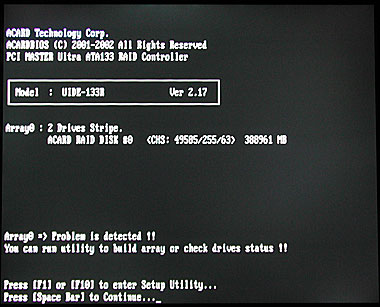 まずはRAIDアレイを構築する。BIOS画面が表示されたあとにRAIDコントローラのBIOS画面が表示される。指示に従って「F1」キーか「F10」キーを押して、セットアップ画面に入ろう
まずはRAIDアレイを構築する。BIOS画面が表示されたあとにRAIDコントローラのBIOS画面が表示される。指示に従って「F1」キーか「F10」キーを押して、セットアップ画面に入ろう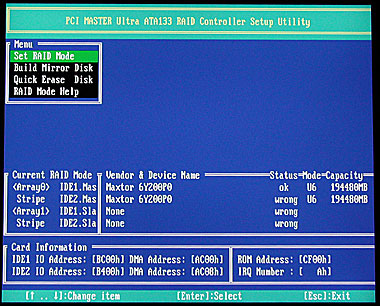 メニューから「Set RAID Mode」を選択する
メニューから「Set RAID Mode」を選択する